Как сделать raw формат на айфоне
Обновлено: 02.07.2024
В iOS 9 Apple дала пользователям iPhone возможность снимать фотографии в формате RAW. Рассказываем, как сделать и обработать такой снимок прямо на смартфоне.
Что такое RAW
Как снимать RAW на iPhone
Для этого понадобится модель смартфона, поддерживающая съемку в этом формате. В их число входят iPhone 6s, iPhone 6s Plus и более новые. Также нужно будет установить приложение, которое может снимать в RAW. Таких в App Store не мало, но почти все они платные.
Большой популярность пользуются многофункциональная камера ProCam и распиаренная Halide. Первая подойдет тем, кто хочет получить максимум ручных настроек. Вторая – тем, кто ценит простоту и удобство. Попробовать снимать в RAW можно и бесплатно. Разработчики приложения RAW+ предлагают пользователям сделать первые сто фотографий без покупки полной версии.
При этом важно не переусердствовать. Освоив съемку в RAW, не стоит каждый раз фотографировать только в этом формате. Так как эти файлы содержат больше информации, то и места на смартфоне они занимают гораздо больше.
Как обрабатывать RAW на iPhone
Стоит сразу отметить, что встроенная утилита для просмотра и сортировки фотографий не подойдет для работы с RAW, так как просто не увидит такие файлы.
Для редактирования снимков подойдет почти любое фотоприложение из App Store. Например, Darkroom. Оно тесно связано с камерой Halide и предлагает небольшое количество самых важных настроек в минималистичном и простом интерфейсе. При этом многие фотографы негативно отзываются об этой утилите из-за малой функциональности и появляющихся при редактировании артефактов. Тем, кто хочет выжать максимум из RAW-фотографии, стоит купить подписку на небезызвестный Adobe Lightroom. Это самый мощный конвертер RAW-снимков в App Store. К тому же он является неким стандартом в индустрии. Также можно воспользоваться программой RAW Power. Это простое, недорогое и очень легковесное приложение подойдет тем, кто только начинает обрабатывать фотографии в новом формате.
Пример фотографии до обработки и после. Автор: Себастьян де Уиз
Пример фотографии до обработки и после. Автор: Себастьян де Уиз
Следите за новостями Apple в нашем Telegram-канале, а также в приложении MacDigger на iOS.

Что такое формат RAW
RAW — формат фотографии, который содержит необработанные данные, полученные с фотоматрицы. При обработке RAW-файла пользователи могут менять различные параметры кадра, например, экспозицию, яркость, баланс белого, резкость, насыщенность и контрастность. Простыми словами, снимки в формате RAW лучше всего подходят для постобработки, целью которой является создание идеального кадра.
Какие устройства поддерживают съемку в формате RAW
Съемка в формате RAW доступна только на iPhone и iPad с камерой с разрешением не менее 12 мегапикселей. Список поддерживаемых устройств выглядит следующим образом:
- iPhone 6s/6s Plus.
- iPhone SE.
- iPhone 7/7 Plus.
- 9,7-дюймовый iPad Pro.
Кроме этого, для съемки в формате RAW на iPhone или iPad должна быть установлена iOS 10 или более новая версия ПО.
Как фотографировать в RAW на iPhone и iPad

Обратим внимание, что экспортировать снимки в формате RAW с iPhone или iPad через iTunes или iCloud нельзя, поскольку они будут преобразовываться в стандартный для iOS-устройств формат JPEG. Для загрузки фотографий необходимо использовать облачное хранилище, либо другой способ передачи файлов из приложения. Банальная передача снимков по электронной почте вполне подойдет.
Я не профессиональный фотограф, но очень люблю снимать фотографии в формате RAW на iPhone. В отличие от других форматов изображений, RAW предлагает полный контроль над ключевыми аспектами, такими как цвета, экспозиция, насыщенность и многое другое, тем самым позволяя редактировать изображения с высокой точностью. И именно эта гибкость делает этот формат изображения незаменимым для профессиональных фотографов. Если вы также любите делать высококачественные снимки, это 7 лучших приложений для редактирования фотографий в формате RAW для iPhone и iPad, которые вы хотели бы иметь в своем распоряжении.
Лучшие приложения для редактирования фотографий RAW для iPhone и iPad
Итак, как работают фоторедакторы RAW для iOS, и что более важно; какие инструменты редактирования они предлагают. Хотя нельзя отрицать тот факт, что фоторедакторы iOS не могут сравниться со своими коллегами в macOS / Windows, они более чем способны оправдать ожидания.
Более того, эти фоторедакторы RAW также поставляются с большой коллекцией фильтров и эффектов, позволяющих редактировать изображение, не тратя много времени. А если вы хотите добиться профессионального редактирования, у вас есть такие инструменты, как баланс белого, расширенная цветокоррекция и лечение для точного проектирования изображений. При этом, давайте начнем прямо сейчас!
1. Темная комната
Во многих отношениях Darkroom представляет собой полноценное приложение для редактирования фотографий в формате RAW для iPhone и iPad. Итак, кажется уместным начать этот обзор с помощью этого приложения. Несмотря на богатый набор функций, фоторедактор поставил во главу угла простоту. Таким образом, приложение понравится как обычным фотографам, так и профессионалам. И именно этот прекрасный баланс делает Darkroom таким популярным.
Что касается редактирования RAW, Darkroom гарантирует, что вы получите необходимый контроль над вашими изображениями. Например, вы можете редактировать фотографии в формате RAW с полным разрешением и получать все детали в светлых и темных местах. Хотя редактор фотографий поставляется с несколькими готовыми фильтрами, которые позволят вам украсить свои снимки, у вас также есть свобода создавать свои собственные фильтры.
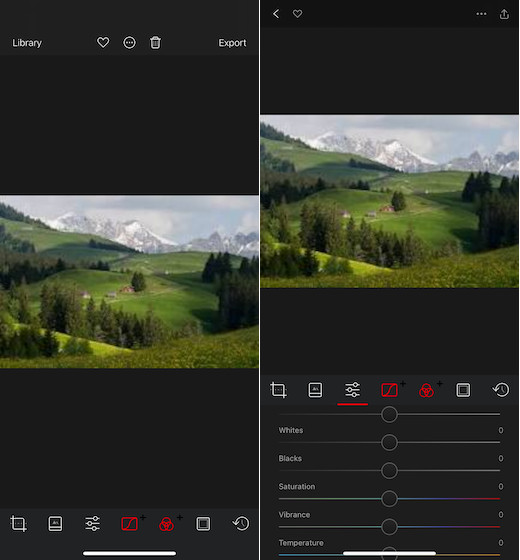
Итак, на случай, если вас не устраивают предустановленные фильтры, вы можете редактировать встроенные фильтры или создавать совершенно другие фильтры с нуля. Кроме того, у него есть надежная функция пакетной обработки, позволяющая удвоить производительность. Таким образом, вы сможете применять правки и фильтры одновременно к нескольким изображениям.
Помимо редактирования, мне нравится менеджер хэштегов Darkroom и быстрые клавиши Siri. С помощью ярлыков Siri довольно легко скопировать все любимые хэштеги из любого приложения. Все учтено; В Darkroom есть все инструменты, которые сделают ваш фоторедактор в формате RAW простым и эффективным.
- Возможность редактировать фотографии в формате RAW в полном разрешении.
- Надежная пакетная обработка
- Свобода создавать собственные фильтры
- Поддерживает ярлыки Siri
- Иногда кажется, что при экспорте больших файлов он заикается
2. Snapseed
Если бы была гонка за самый многофункциональный фоторедактор RAW для iOS, я думаю, что Snapseed может с легкостью выиграть плитку или, по крайней мере, финишировать среди главных претендентов. Итак, если вы предпочитаете иметь возможность использовать широкий спектр инструментов для редактирования фотографий в формате RAW, вы не должны упустить возможность попробовать это.
Snapseed имеет солидный набор из около 30 инструментов и фильтров, включая кисть, исцеление, HDR, перспективу и многое другое. Таким образом, в зависимости от того, как вы хотите, чтобы ваше изображение выглядело, вы можете выбрать один из множества инструментов для создания снимков в формате RAW.
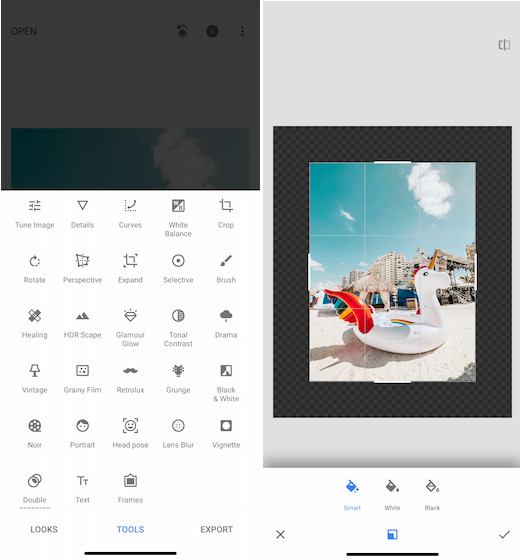
Более того, Snapseed также предлагает значительно улучшенный инструмент кисти, позволяющий выборочно ретушировать такие вещи, как насыщенность, яркость и экспозиция. Чтобы изображение выглядело более естественным, вы также можете настроить баланс белого, контролируя цвета. А если вы хотите еще больше погрузиться, вы можете воспользоваться размытием объектива, чтобы добавить потрясающий эффект боке, и использовать инструмент виньетки, чтобы добавить мягкую темноту по углам.
Короче говоря, в Snapseed есть все необходимое, чтобы стать вашим универсальным фоторедактором RAW для iOS. И я сказал, что вам не нужно тратить деньги, чтобы использовать все инструменты редактирования?
- Аккуратный пользовательский интерфейс
- Широкий набор инструментов для редактирования
- Размытие линз для создания потрясающего эффекта боке
- Улучшенный инструмент регулировки белого
3. Adobe Lightroom
Я не думаю, что существует слишком много фоторедакторов, которые могут редактировать файлы RAW с такой же эффективностью, как Adobe Lightroom. Итак, если вы нацелились на оба: широкий набор инструментов и высочайшую точность редактирования фотографий, вам следует серьезно подумать об этом.
Во-первых, Adobe Lightroom имеет интуитивно понятный интерфейс, который кажется довольно простым для глаз. Одним из основных достоинств этого приложения является богатый набор ползунков, которые играют жизненно важную роль в улучшении освещения и цвета. Что касается фильтров, у них есть множество возможностей, которые позволят вам украсить или преобразить весь внешний вид вашего снимка.
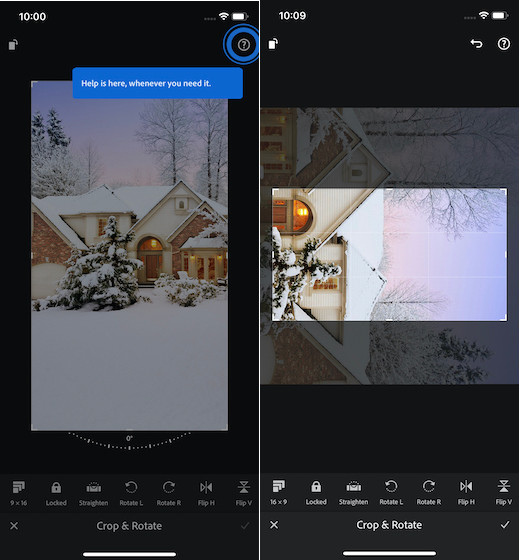
Что привлекло мое внимание в Lightroom, так это выборочная настройка, которая позволяет мне контролировать почти все аспекты изображения. Будь то удаление ненужной части с помощью лечебной кисти или изменение оттенка / насыщенности, это упрощает задачу.
Кроме того, в равной мере мое внимание привлекла расширенная цветокоррекция Lightroom. Используя цветокоррекцию, вы получаете лучший контроль над редактированием цвета, что может обеспечить потрясающие эффекты. А если вы хотите пойти еще дальше, вы можете комбинировать предустановки для воссоздания потрясающих фотоэффектов. Принимая все во внимание, Lightroom, Lightroom — одно из лучших приложений для редактирования фотографий RAW для iOS.
- Интуитивно понятный пользовательский интерфейс
- Солидная библиотека фильтров
- Расширенная цветокоррекция
- Лучший контроль над изображениями с выборочными настройками
Установить: (Свободно, 4,99 доллара США в месяц)
4. VSCO
Еще одно приложение для редактирования фотографий в формате RAW, которое всегда меня впечатляло, — это VSCO. Так же, как Adobe Lightroom и Snapseed, VSCO также имеет солидный набор инструментов для редактирования. Вы можете легко импортировать изображения RAW и использовать различные инструменты редактирования, чтобы редактировать их с желаемой гибкостью.
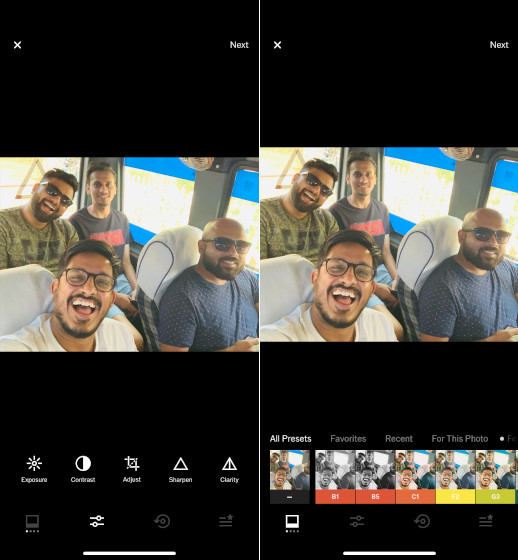
Благодаря более чем 200 профессионально разработанным пресетам приложение позволяет редактировать фотографии в формате RAW с необходимым контролем. Итак, хотите ли вы добавить гламура к своему изображению или сделать его ретро для ностальгического эффекта, у вас есть масса предустановок для достижения желаемого эффекта.
Вы также можете использовать инструменты редактирования, такие как насыщенность и контраст, для улучшения ваших изображений. Кроме того, есть инструменты затухания и зернистости для добавления текстуры и даже имитации аналоговых эффектов пленки. Примечательно, что такие инструменты, как HSL и разделенный тон, также могут сыграть жизненно важную роль в улучшении общего вида вашей фотографии. Учитывая эти особенности, VSCO может спокойно взять на себя роль эффективного редактора фотографий RAW.
- Редактирует изображения RAW с точностью
- Более 200 профессионально разработанных пресетов
- Инструменты затухания и зернистости для добавления текстуры
- HSL и разделенный тон
Установить: (Свободно, $ 19,99 / год)
5. Фотофокс
Когда дело доходит до создания потрясающего художественного дизайна, Lightricks Photofox уже давно является одним из лучших в своем деле. Итак, если вы ищете фоторедактор в формате RAW, который позволит вам создавать привлекательные произведения искусства, вам следует попробовать Photofox.
Благодаря большой коллекции художественных фильтров и привлекательных эффектов приложение для редактирования фотографий превращает ваше изображение в шедевр без особых усилий. В зависимости от ваших потребностей вы можете смешивать свои фотографии несколькими способами, чтобы создать уникальный дизайн.
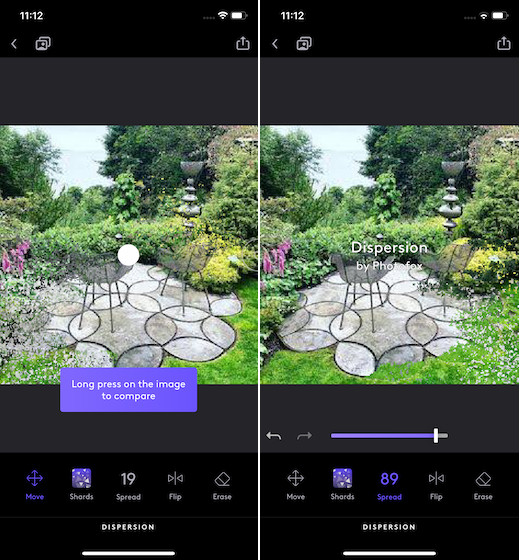
На всякий случай, если вы хотите лучше контролировать свое изображение, вы оцените возможность создавать потрясающие двойные экспозиции с помощью настраиваемых режимов наложения и слоев. Кроме того, он также предлагает довольно хороший инструмент для коррекции изображения, который позволяет вам изгибать, лечить или даже точно настраивать интенсивность.
Одна из моих любимых функций Photofox — это большая библиотека различных шрифтов и цветов, которые пригодятся для создания плакатов, баннеров и открыток. Возможность рисовать, раскрашивать и даже добавлять различные элементы в дизайн также безмерно привлекала меня. В целом, это одно из лучших приложений для редактирования фотографий в формате RAW для создания художественного дизайна.
- Отличная коллекция художественных фильтров и привлекательных эффектов
- Возможность рисовать, раскрашивать и добавлять различные элементы
- Регулируемые режимы наложения
- Коррекция изображения
- Иногда коррекция изображения не работает должным образом
Установить: (Свободно, предлагает покупки в приложении)
6. Affinity Photo
Для тех, кто ищет первоклассный фоторедактор, способный максимально использовать возможности iPad, Affinity Photo может стать одним из лучших соперников. Приложение имеет чистый интерфейс и полностью оптимизировано для работы с файлами RAW. Благодаря ускорению по металлу, он может без проблем обрабатывать большие файлы (поддерживает более 100 мегапикселей).
Для улучшенной обработки изображений приложение позволяет открывать изображение RAW в специальной рабочей области предварительной обработки. Таким образом, вы можете точно настроить экспозицию, четкость, яркость, баланс белого, тени, точку черного и светлые участки с полным спокойствием.
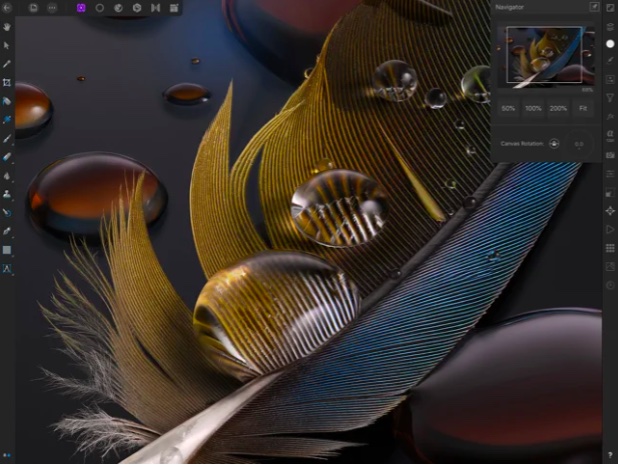
Еще одна особенность, на которую стоит обратить внимание, — это то, что Affinity Photo полностью поддерживает все пользовательские жесты Apple Pencil. Таким образом, вы можете использовать цифровое перо для более точного редактирования изображений.
Примечательно, что приложение поддерживает полное 16- и 32-битное редактирование на канал, позволяя панорамировать и масштабировать со скоростью 120 кадров в секунду. Кроме того, он также поддерживает цветовые пространства RGB, CMYK, оттенков серого и лабораторные для большей гибкости. Помимо всего прочего, Affinity Photo совместима с несколькими форматами файлов, включая PNG, TIFF, JPG, GIF, SVG, EPS, EXR, HDR, RAW и PDF.
- Открывает изображения RAW в специальной рабочей области предварительной обработки
- Совместимость с несколькими форматами файлов
- Поддерживает полное редактирование 16 и 32 бит на канал
- Не предлагает приложение для iPhone
- Сравнительно дорого
7. Filterstorm Neue
И последнее, но не менее важное: Filterstorm Neue более чем удобен в качестве вашего любимого фоторедактора в формате RAW. Приложение, снабженное рядом инструментов маскирования и предустановленных фильтров, позволяет легко редактировать фотографии в формате RAW.
Хотя в Filterstorm Neue не хватает современного интерфейса, я не думаю, что это будет препятствием, если вы предпочитаете простой пользовательский интерфейс с минимальной кривой обучения. Такие функции, как возможность добавлять экспозицию, уменьшать шум, настраивать четкость, тонкую настройку насыщенности, а также редактировать водяной знак, предлагают вам необходимую гибкость для обработки изображений RAW в соответствии с вашими потребностями.
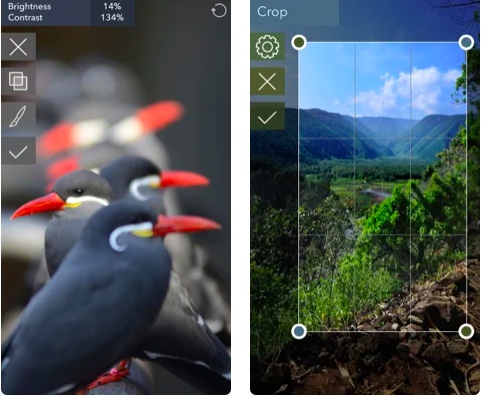
Даже с точки зрения эффектов Filterstorm Neue мне показался неплохим. Благодаря включению множества эффектов, таких как аматорка, обход отбеливателя, постеризация, сепия и виньетка, вы можете мгновенно сделать свое изображение всплывающим.
Лично я считаю, что его режимы наложения очень полезны благодаря возможности добавлять, вычитать, осветлять цвета, затемнять цвета, наложить и многое другое. Кроме того, во время моего теста инструмент шумоподавления показал себя исключительно хорошо.
- Широкий выбор маскирующих инструментов
- Большая коллекция эффектов
- Профессиональные режимы наложения
- Впечатляющее снижение шума
Выберите лучшие приложения для редактирования фотографий RAW для iPhone
Вот и все! Итак, это мои лучшие фоторедакторы в формате RAW для iOS. Несмотря на то, что они мощные редакторы изображений, они довольно просты в использовании. Таким образом, вам не придется тратить много времени, чтобы хорошо изучить их инструменты редактирования.
Кстати, какой из этих фоторедакторов будет установлен на вашем устройстве? Думаю, это тот, который содержит солидный набор фильтров и эффектов. Дайте мне знать ваш выбор в разделе комментариев ниже.
Возможность съемки в формате RAW появилась у владельцев яблочных смартфонов после выхода операционной системы iOS 10 и реализуется посредством сторонних приложений. Например, режим съемки в формате RAW поддерживают такие программы, как: Halide Camera, ProCam 4, Manual, ProCamera, Adobe Lightroom, Camera+.
Какой айфон снимает в RAW?
RAW. Она доступна только на iPhone 12 Pro и iPhone 12 Pro Max. Формат RAW отличается от стандартных JPEG или HEIC тем, что данные с камеры сохраняются в максимально возможном объёме: никаких алгоритмических сжатий или оптимизаций не применяется.
Как сделать фото в формате RAW на айфоне?
Популярное приложение для редактирования фотографий Adobe Lightroom одним из первых получило поддержку RAW для iPhone и iPad. Чтобы сделать снимок в RAW, воспользуйтесь камерой внутри приложения. В результате вы получите исходное изображение без сжатия с возможностью дальнейшей глубокой постобработки.
Что значит RAW на айфоне?
RAW — формат фотографий, который сохраняет максимальное количество деталей, предоставляя широкие возможности для обработки снимка. Даже если фотография вышла неудачной, например, слишком темной, вы сможете вручную довести её до идеала в графическом редакторе.
Как фотографировать в RAW на iPhone 11?
Как снимать в формате RAW на iPhone 11 и iPhone 11 Pro
Шаг 1: Запустите приложение Halide и предоставьте ему доступ к камере вашего iPhone 11 или iPhone 11 Pro. Шаг 2: Проведите вверх по стрелке на панели инструментов над кнопкой съёмки. Откроются полезные опции, и там же будет значок RAW.
Как фотографировать в формате RAW?
- В режиме съемки нажмите MENU/OK, чтобы открыть меню съемки. Нажмите селектор вверх или вниз, чтобы выделить КАЧЕСТВО ИЗОБР., и нажмите MENU/OK.
- Выделите опцию и нажмите MENU/OK. Выберите RAW для записи только изображений RAW или FINE+RAW или NORMAL+RAW для записи копий JPEG вместе с изображениями RAW.
Как снимать в RAW на iPhone 12 PRO?
Как снимать фото в RAW?
- Включите режим фотосъёмки и сделайте снимок;
- Откройте снимок, пройдите обучение и поиграйтесь с настройками так, чтобы результат вам понравился.
Как правильно делать фото на айфоне?
Съемка фото или видео
Что такое ProCam?
Приложение ProCam 6 предназначено для энтузиастов мобильной фотографии. С помощью него можно делать интересные и необычные снимки с полностью или частично ручными настройками.
Когда завоз iPhone 12 Pro Max?
Продажи iPhone 12 и iPhone 12 Pro начались в России 23 октября, а iPhone 12 mini и iPhone 12 Pro Max станут доступны с 13 ноября.
Как фотографировать в формате RAW?
В режиме съемки нажмите MENU/OK, чтобы открыть меню съемки. Нажмите селектор вверх или вниз, чтобы выделить КАЧЕСТВО ИЗОБР., и нажмите MENU/OK. Выделите опцию и нажмите MENU/OK. Выберите RAW для записи только изображений RAW или FINE+RAW или NORMAL+RAW для записи копий JPEG вместе с изображениями RAW.
Как снимать ProRAW?
Что такое ProRAW?
Когда Apple впервые анонсировала iPhone 12 Pro и iPhone 12 Pro Max в октябре 2020 года, было заявлено, что одной из функций, отличающих линейку Pro от iPhone 12 и iPhone 12 mini, является ProRAW. Это собственный подход Apple к формату изображений RAW, который используется в профессиональной фотографии.
Как включить RAW на iPhone 12 PRO?
Как включить RAW на iPhone 12 Pro Max?
Как снимать на iPhone 12 PRO?
Чтобы делать снимки в формате Apple ProRAW на iPhone 12 Pro или iPhone 12 Pro Max, выберите Настройки > Камера > Форматы и включите эту функцию. Снято на iPhone 12 Pro.
Как снимать на iPhone 12?
Читайте также:

